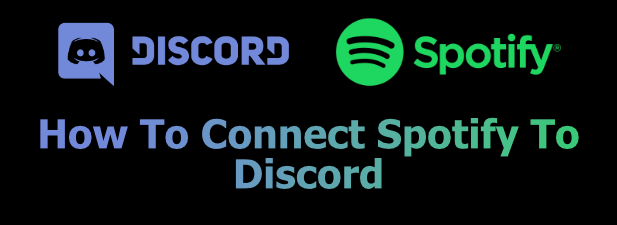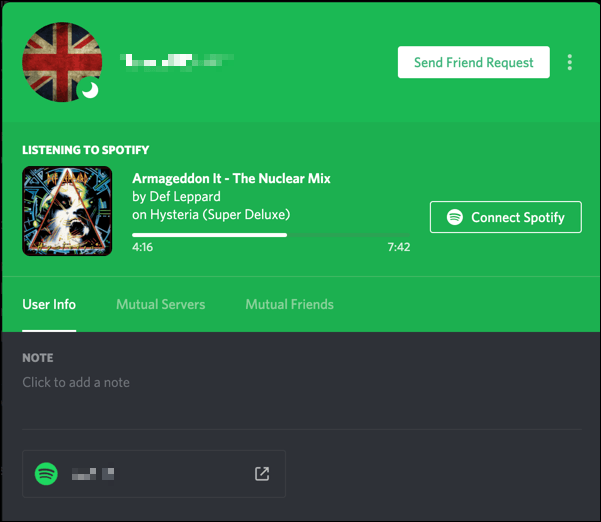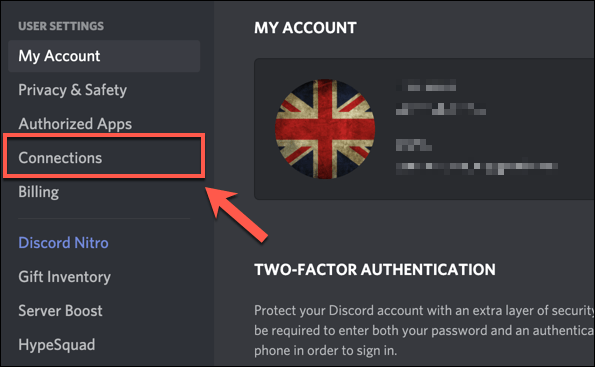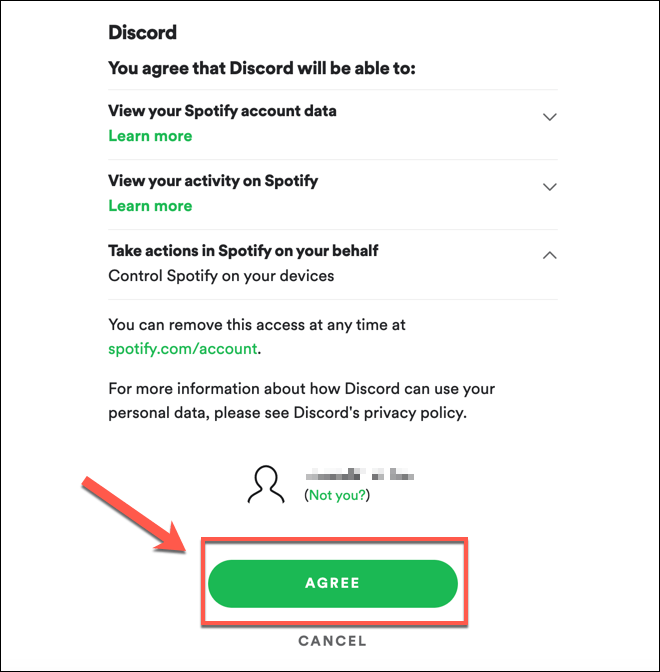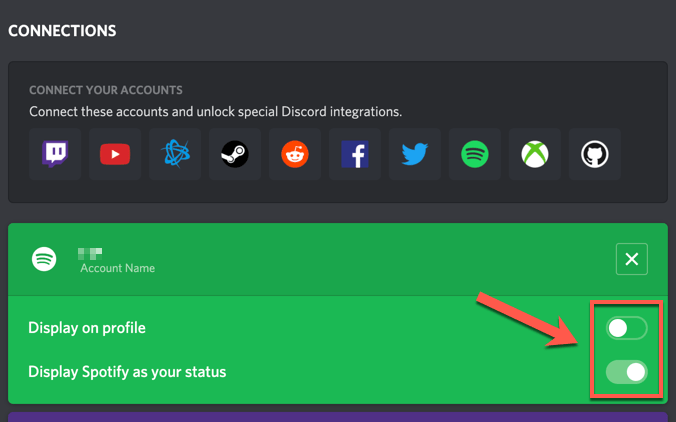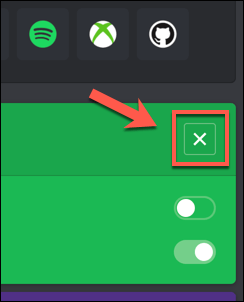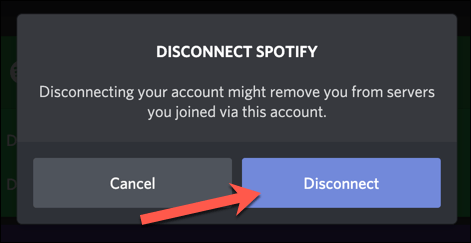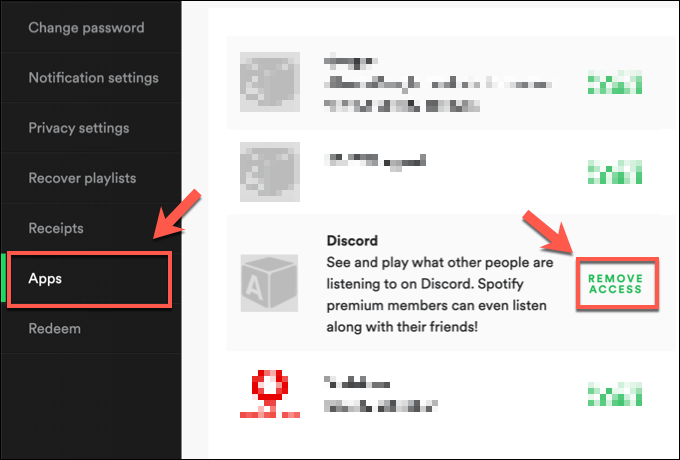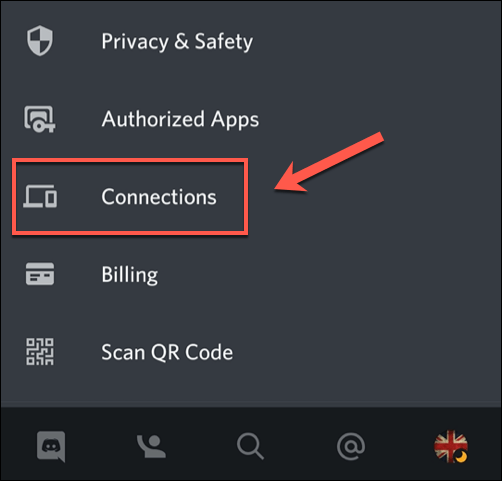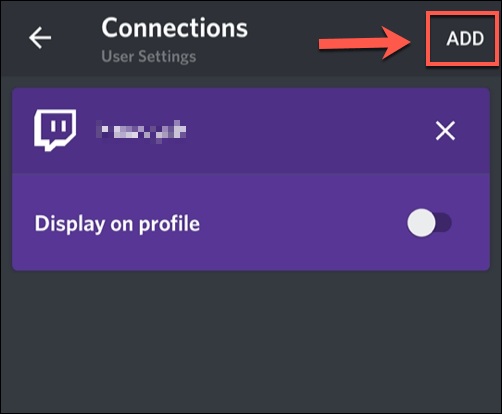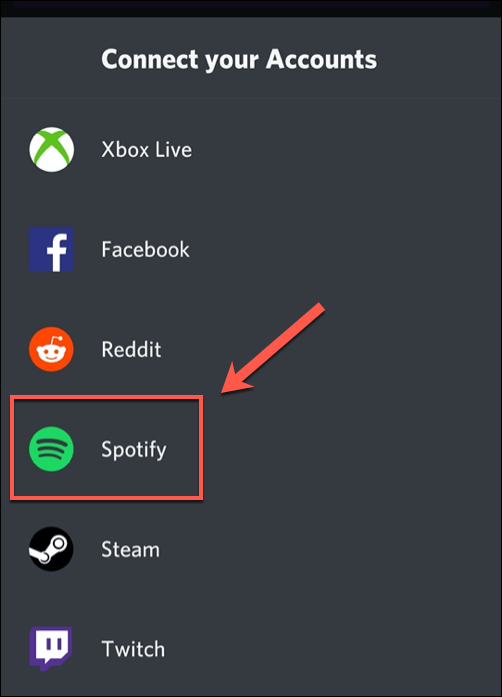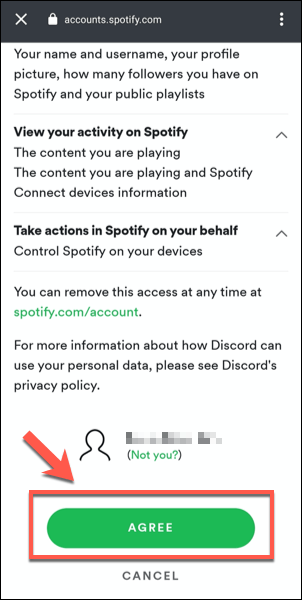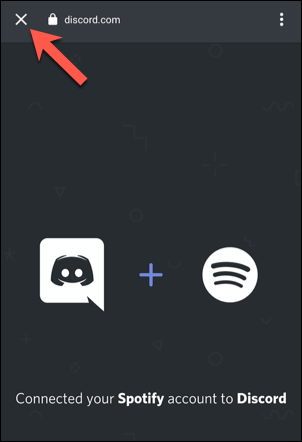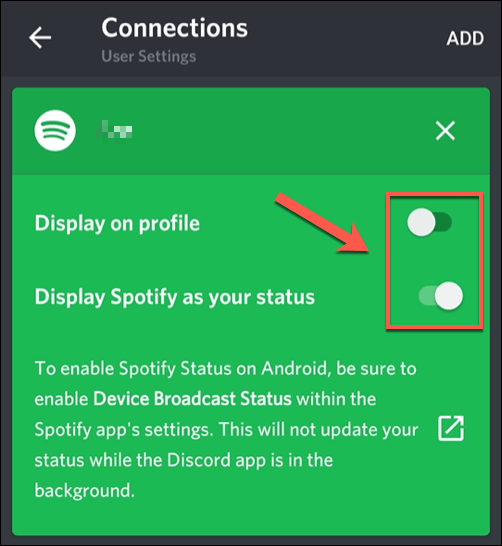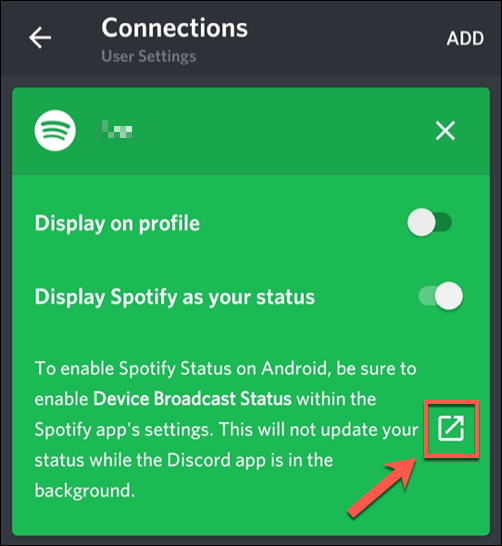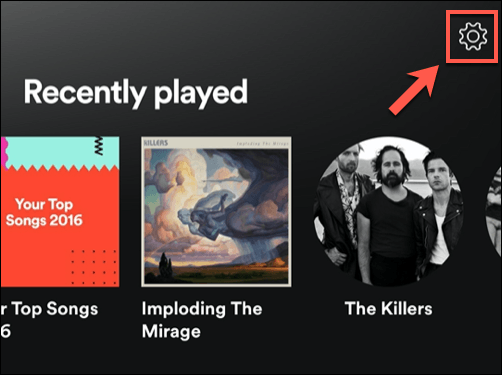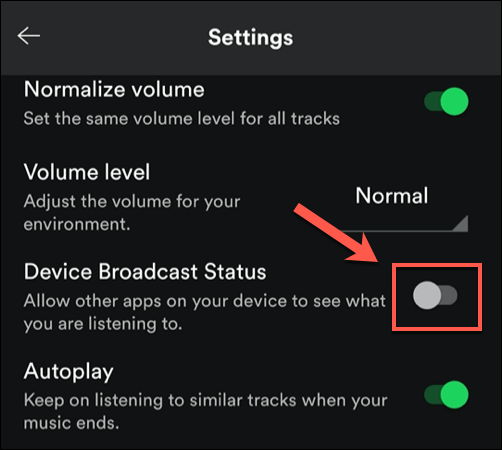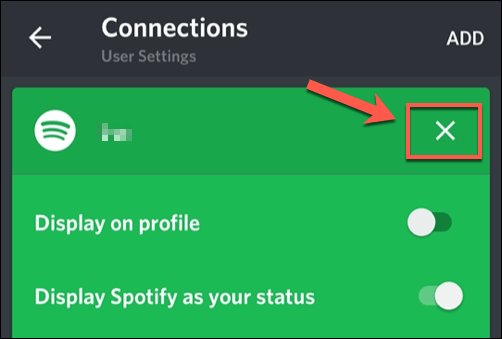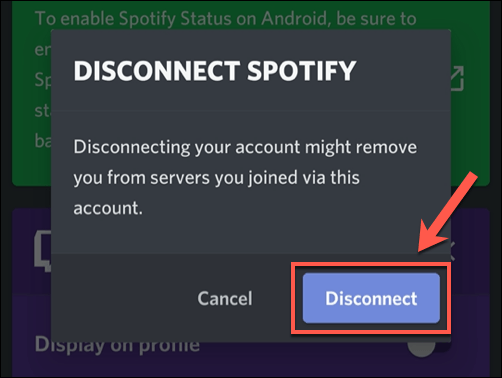Spotify est le service qui a propulsé la musique en streaming dans le grand public, offrant un accès instantané à des millions de chansons et d'artistes. L'achat et le téléchargement de musique appartiennent au passé avec Spotify, remplaçant la possession de musique par des frais mensuels pour un accès illimité, avec de nombreuses options intégrées pour partager vos goûts musicaux avec les autres.
Si vous êtes un utilisateur Discord, vous pouvez connecter Spotify à Discord, vous permettant de partager vos habitudes musicales avec vos amis pendant que vous jouez à des jeux et discutez sur votre propre serveur Discord. Si vous voulez savoir comment connecter Spotify à Discord, il vous suffit d'un compte Spotify et d'un serveur Discord pour tester.
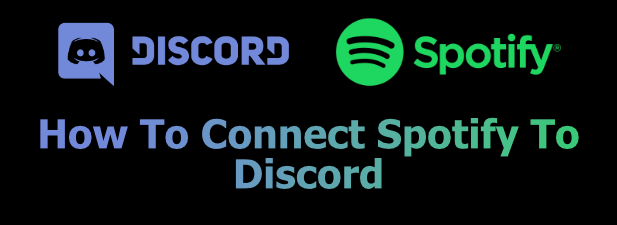
Pourquoi vous devriez connecter Spotify à Discord
Si vous aimez la musique, il est logique de la partager. Si vous connectez Spotify à Discord, vous pouvez partager vos goûts musicaux avec d'autres utilisateurs Discord sur les serveurs sur lesquels vous aimez discuter et socialiser.
Vous avez un nouvel artiste préféré que vous ne pouvez pas arrêter d'écouter? Discord le montrera, permettant aux autres de monter à bord et de commencer à le diffuser eux-mêmes depuis la plate-forme Discord. Vous pouvez faire de même, en profitant des listes de lecture d'autres utilisateurs pour appuyer sur le bouton de lecture et commencer à profiter du nouveau contenu.
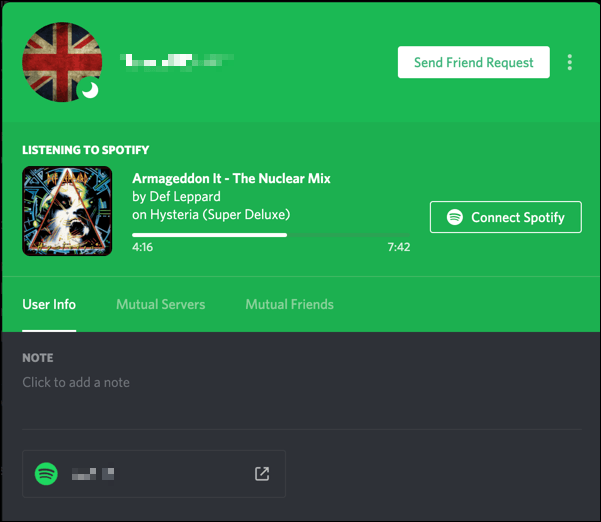
Vous devrez lier votre compte Spotify à votre compte d'utilisateur Discord pour être capable de le faire. Une fois vos comptes liés, vous pouvez décider d'afficher votre musique en cours de lecture sur votre profil utilisateur, ainsi que votre statut d'utilisateur Discord.
Lier Spotify à votre compte Discord sur PC ou Mac
Si vous souhaitez associer Spotify à votre compte Discord, vous devrez le faire sur le site Web Discord ou depuis l'application Discord sur PC ou Mac. L'interface étant presque identique, ces étapes devraient fonctionner pour tous les utilisateurs, quelle que soit la plate-forme utilisée.
Pour commencer, ouvrez Site Web Discord ou l'application de bureau. Votre nom d'utilisateur sera affiché dans le coin inférieur gauche. Cliquez sur l 'icône représentant un rouage des paramètrespour accéder aux paramètres de votre compte Discord.
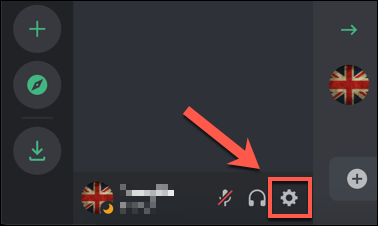 Cela vous amènera au menu des paramètres Discord . Dans la catégorie Paramètres utilisateurdu menu de gauche, cliquez sur l'option Connexions.
Cela vous amènera au menu des paramètres Discord . Dans la catégorie Paramètres utilisateurdu menu de gauche, cliquez sur l'option Connexions.
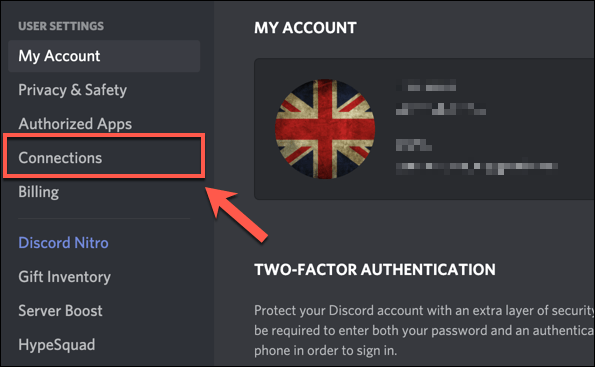 Vous peut se connecter à divers services tiers, tels que Twitch et YouTube, dans l'onglet Connexions. Pour vous connecter à votre compte Spotify, appuyez sur l 'icône Spotifydans la zone Connectez vos comptesen haut du menu.
Vous peut se connecter à divers services tiers, tels que Twitch et YouTube, dans l'onglet Connexions. Pour vous connecter à votre compte Spotify, appuyez sur l 'icône Spotifydans la zone Connectez vos comptesen haut du menu.
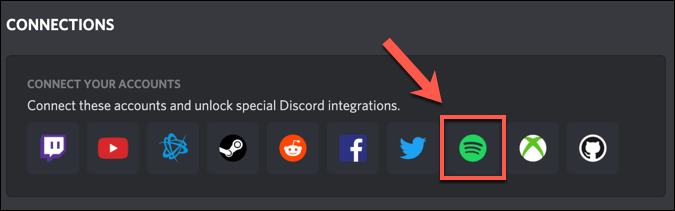 Une nouvelle fenêtre s'ouvrira pour autoriser votre connexion Discord à Spotify. Si vous n'êtes pas connecté à Spotify, vous devrez vous connecter à ce stade. Pour confirmer la connexion entre Spotify et Discord, appuyez sur le bouton Accepter.
Une nouvelle fenêtre s'ouvrira pour autoriser votre connexion Discord à Spotify. Si vous n'êtes pas connecté à Spotify, vous devrez vous connecter à ce stade. Pour confirmer la connexion entre Spotify et Discord, appuyez sur le bouton Accepter.
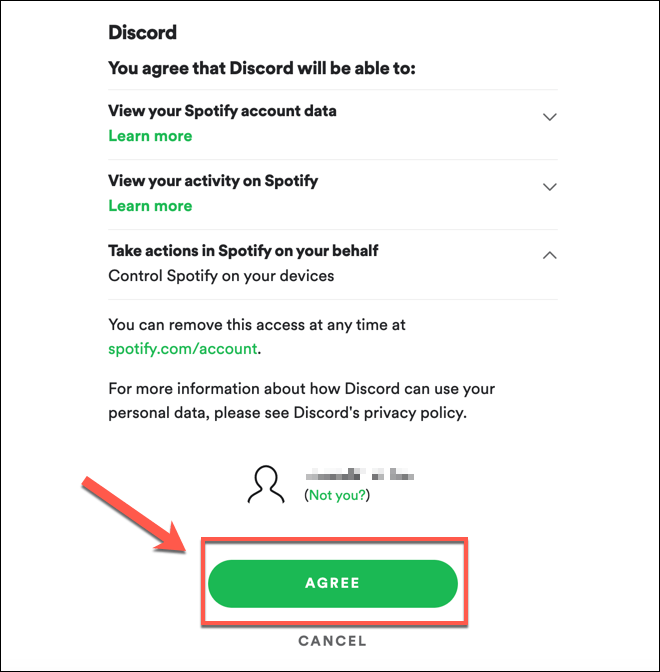 Une fois approuvée, la connexion apparaîtra dans votre Onglet Connexions. Cela vous donne les options pour déterminer la quantité d'informations sur vos habitudes de jeu Spotify que vous partagez avec d'autres utilisateurs de Discord. Vous pouvez autoriser votre musique en cours de lecture à apparaître dans votre profil utilisateur en appuyant sur le curseur Afficher sur le profil. Vous pouvez également le définir pour qu'il n'apparaisse que comme votre statut d'utilisateur Discord en appuyant sur l'option Afficher Spotify comme votre statut.
Une fois approuvée, la connexion apparaîtra dans votre Onglet Connexions. Cela vous donne les options pour déterminer la quantité d'informations sur vos habitudes de jeu Spotify que vous partagez avec d'autres utilisateurs de Discord. Vous pouvez autoriser votre musique en cours de lecture à apparaître dans votre profil utilisateur en appuyant sur le curseur Afficher sur le profil. Vous pouvez également le définir pour qu'il n'apparaisse que comme votre statut d'utilisateur Discord en appuyant sur l'option Afficher Spotify comme votre statut.
- Si vous souhaitez supprimer la connexion, appuyez sur l 'icône en forme de croixdans le coin supérieur droit de la boîte de connexion Spotify.
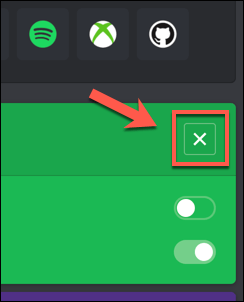 Dans la zone Déconnecter Spotify, appuyez sur Déconnecterpour confirmer.
Dans la zone Déconnecter Spotify, appuyez sur Déconnecterpour confirmer.
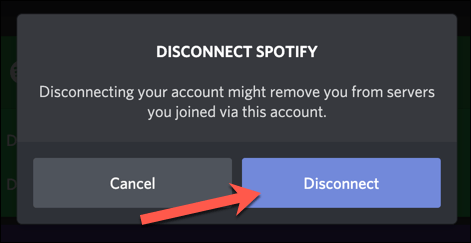 Si vous décidez de supprimer votre Spotify connexion à Discord (si vous décidez de changer de compte utilisateur Spotify ou Discord, par exemple), vous devrez également dissocier votre connexion Discord dans le Onglet Applicationsde votre Paramètres du compte Spotify. Appuyez sur Supprimer l'accèsà côté de Discorddans votre liste Applicationspour ce faire.
Si vous décidez de supprimer votre Spotify connexion à Discord (si vous décidez de changer de compte utilisateur Spotify ou Discord, par exemple), vous devrez également dissocier votre connexion Discord dans le Onglet Applicationsde votre Paramètres du compte Spotify. Appuyez sur Supprimer l'accèsà côté de Discorddans votre liste Applicationspour ce faire.
Associer Spotify à votre compte Discord sur des appareils mobiles
Si vous utilisez Discord sur un appareil Android, iPhone ou iPad, vous pouvez également connecter Spotify à Discord à l'aide de l'application Discord sur ces plates-formes.
Comme pour les options PC, l'interface Discord est presque identique sur les appareils Android et Apple, donc ces étapes devraient fonctionner pour n'importe quel appareil.
Pour commencer, ouvrez l'application Discord sur votre appareil mobile et appuyez sur l 'icône de comptedans le coin inférieur droit. Ceci est généralement représenté par la photo de profil que vous avez sélectionnée pour votre compte Discord.
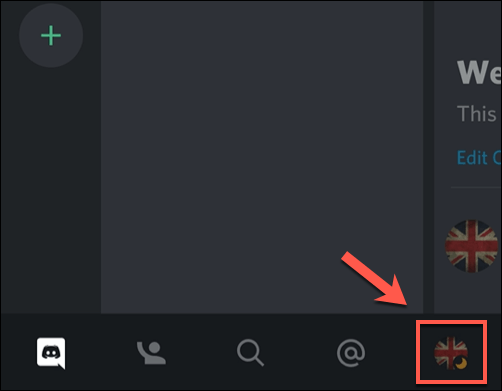 Dans le menu Paramètres utilisateur, appuyez sur l'icône Option Connexions.
Dans le menu Paramètres utilisateur, appuyez sur l'icône Option Connexions.
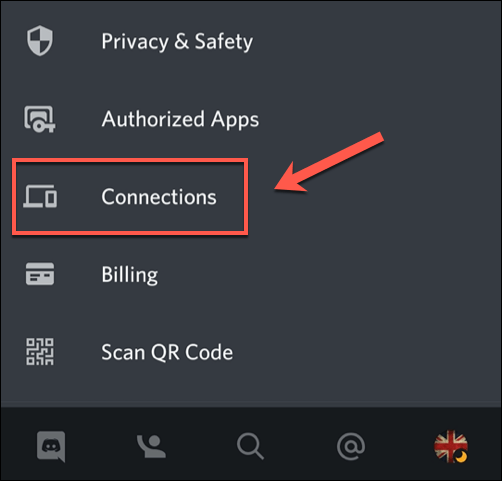 Une liste de vos connexions Discord actives à des services tiers sera affichée dans les Connexions menu. Pour connecter Spotify à Discord, appuyez sur le bouton Ajouterdans le coin supérieur droit.
Une liste de vos connexions Discord actives à des services tiers sera affichée dans les Connexions menu. Pour connecter Spotify à Discord, appuyez sur le bouton Ajouterdans le coin supérieur droit.
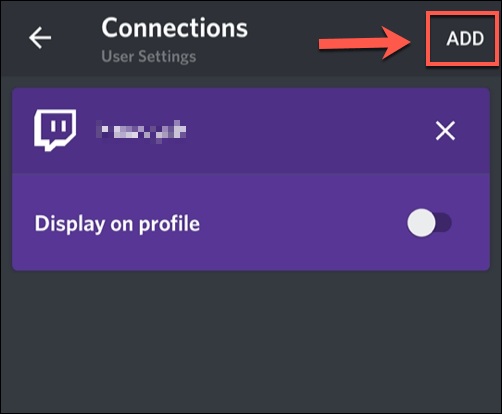 Dans la liste Associer vos comptes, appuyez sur l'option Spotify.
Discord ouvrira une page de navigateur interne sur laquelle vous devrez vous connecter en utilisant votre nom d'utilisateur et votre mot de passe Spotify. Une fois connecté, vous devrez appuyer sur le bouton Accepterpour confirmer la connexion sur la page d'autorisation Spotify. Si vous avez précédemment autorisé une connexion Discord à Spotify, ce processus se déroulera automatiquement.
Dans la liste Associer vos comptes, appuyez sur l'option Spotify.
Discord ouvrira une page de navigateur interne sur laquelle vous devrez vous connecter en utilisant votre nom d'utilisateur et votre mot de passe Spotify. Une fois connecté, vous devrez appuyer sur le bouton Accepterpour confirmer la connexion sur la page d'autorisation Spotify. Si vous avez précédemment autorisé une connexion Discord à Spotify, ce processus se déroulera automatiquement.
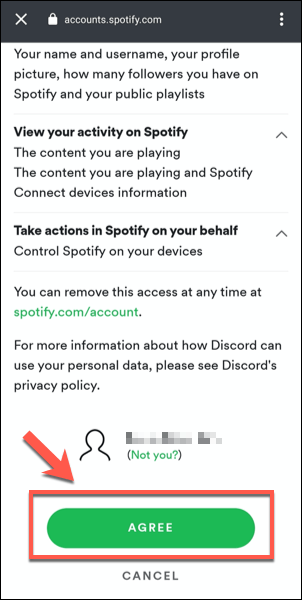 Discord confirmera que Spotify a été connecté à votre compte si le processus est réussi. Appuyez sur l 'icône en forme de croixen haut à gauche pour revenir au menu Connexions.
Discord confirmera que Spotify a été connecté à votre compte si le processus est réussi. Appuyez sur l 'icône en forme de croixen haut à gauche pour revenir au menu Connexions.
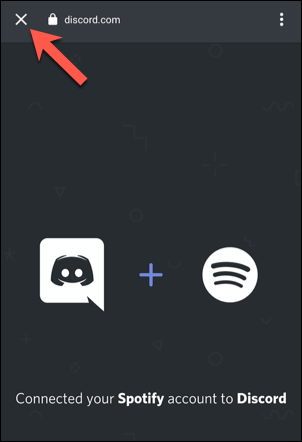 Dans le Dans le menu Connexions, une nouvelle connexion Spotifysera répertoriée. Vous pouvez activer vos informations de partage Spotify ici. Pour partager vos données de lecture Spotify sur votre profil, appuyez sur le curseur Afficher sur le profil. Pour le partager en tant que statut Discord, appuyez sur le curseur Afficher Spotify comme statut.
Dans le Dans le menu Connexions, une nouvelle connexion Spotifysera répertoriée. Vous pouvez activer vos informations de partage Spotify ici. Pour partager vos données de lecture Spotify sur votre profil, appuyez sur le curseur Afficher sur le profil. Pour le partager en tant que statut Discord, appuyez sur le curseur Afficher Spotify comme statut.
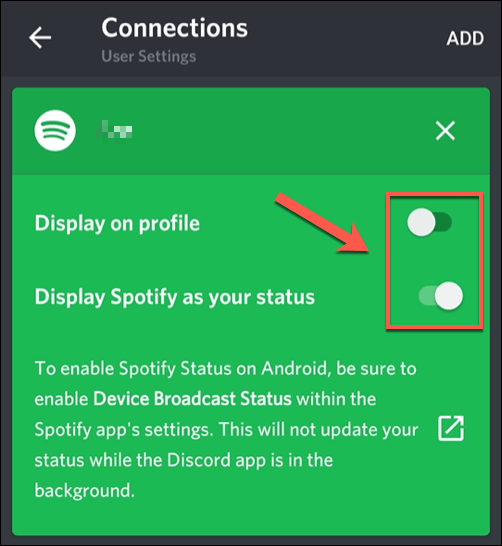 Si vous écoutez de la musique dans le Spotify et que vous souhaitez partager des détails à ce sujet dans l'application Discord, vous devez activer l'option État de la diffusion de l'appareildans Spotify. Appuyez sur le lien Ouvrirdans l'onglet Connexionsde Discord pour ouvrir automatiquement votre application Spotify.
Si vous écoutez de la musique dans le Spotify et que vous souhaitez partager des détails à ce sujet dans l'application Discord, vous devez activer l'option État de la diffusion de l'appareildans Spotify. Appuyez sur le lien Ouvrirdans l'onglet Connexionsde Discord pour ouvrir automatiquement votre application Spotify.
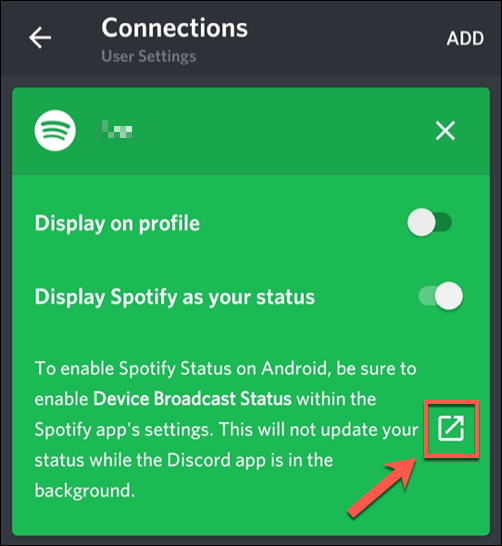 Dans dans l'application Spotify, appuyez sur l 'icône de la roue dentée des paramètresen haut à droite.
Dans dans l'application Spotify, appuyez sur l 'icône de la roue dentée des paramètresen haut à droite.
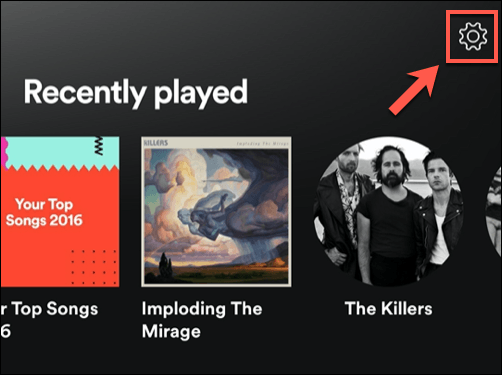 Dans le menu Paramètres Spotify, appuyez sur le curseur à côté de l'option État de la diffusion de l'appareil. Une fois activées, les données sur votre musique en cours de lecture seront partagées avec l'application Discord en arrière-plan.
Dans le menu Paramètres Spotify, appuyez sur le curseur à côté de l'option État de la diffusion de l'appareil. Une fois activées, les données sur votre musique en cours de lecture seront partagées avec l'application Discord en arrière-plan.
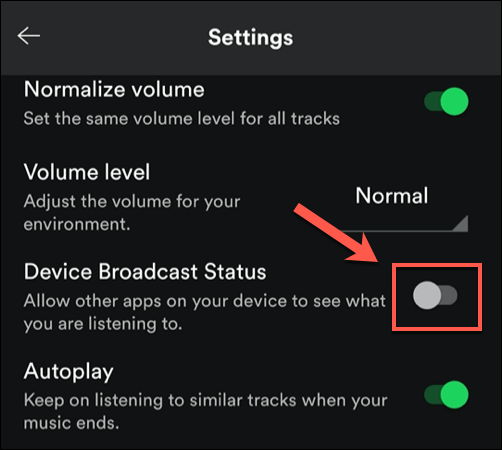 Si vous souhaitez supprimer la connexion entre Discord et Spotify sur à tout moment, appuyez sur l 'icône en forme de croixdans le coin supérieur droit de la zone de connexion Spotify dans le menu Connexionsde l'application Discord.
Si vous souhaitez supprimer la connexion entre Discord et Spotify sur à tout moment, appuyez sur l 'icône en forme de croixdans le coin supérieur droit de la zone de connexion Spotify dans le menu Connexionsde l'application Discord.
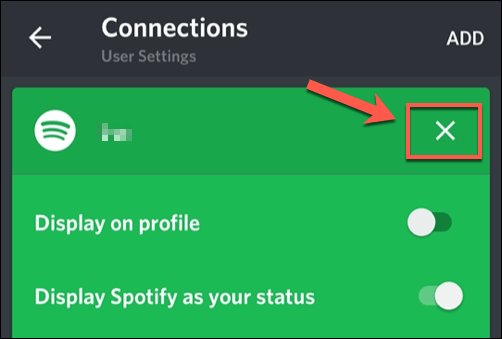 Dans la zone Déconnecter Spotify, appuyez sur Déconnecterpour supprimer la connexion. Vous devrez également le faire dans votre Paramètres du compte Spotify pour dissocier complètement les deux comptes.
Dans la zone Déconnecter Spotify, appuyez sur Déconnecterpour supprimer la connexion. Vous devrez également le faire dans votre Paramètres du compte Spotify pour dissocier complètement les deux comptes.
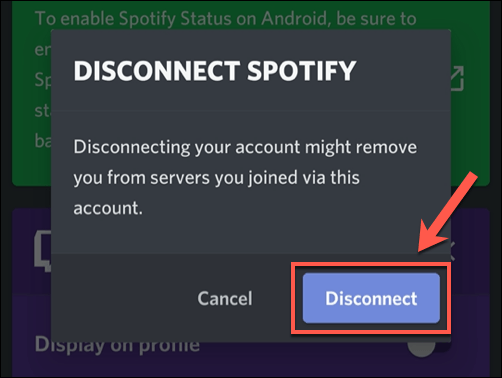
Discord est plus qu'une simple plate-forme de jeu
Avec un pivot vers le renforcement de la communauté, Discord se libère de ses origines en tant que plate-forme pour les joueurs. Comme le montre son intégration Spotify, Discord est idéal pour les mélomanes qui souhaitent partager leurs artistes préférés. Vous pouvez aller plus loin en ajoutant Discord bots pour jouer de la musique directement sur votre serveur.
Il existe d'autres types de bots Discord que vous pouvez utiliser pour améliorer votre serveur, avec modération, mèmes et musique en streaming font partie des fonctionnalités qu'ils peuvent offrir. Bien sûr, Discord n'est pas la seule plate-forme là-bas, avec Alternatives Discord comme Slack offrant un large éventail de fonctionnalités que vous pourriez trouver utiles.
Articles Similaires: